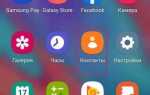Для подключения камеры Sony к компьютеру существует несколько методов, которые зависят от модели устройства и цели использования. Независимо от того, хотите ли вы передать фотографии и видео, использовать камеру как веб-камеру или снимать через программу для записи, процесс подключения требует точного соблюдения шагов. В этой статье рассмотрим, как подключить камеру Sony к ПК через USB-кабель и по сети Wi-Fi.
Прежде чем приступить к подключению, убедитесь, что на вашем компьютере установлены все необходимые драйвера и программное обеспечение. Камеры Sony могут требовать дополнительных утилит для оптимальной работы с ПК, например, PlayMemories Home или Imaging Edge. Эти программы обеспечат правильное распознавание устройства и позволят работать с его функциями напрямую с компьютера.
В случае подключения через USB, важно использовать качественный кабель, подходящий именно для вашей модели камеры. Некачественные или поврежденные кабели могут привести к нестабильной работе или даже к отказу устройства от подключения. Также учитывайте, что некоторые камеры Sony, такие как серия A7 или RX, могут требовать специальных настроек в меню камеры для активации режима передачи данных по USB.
Подготовка камеры Sony к подключению
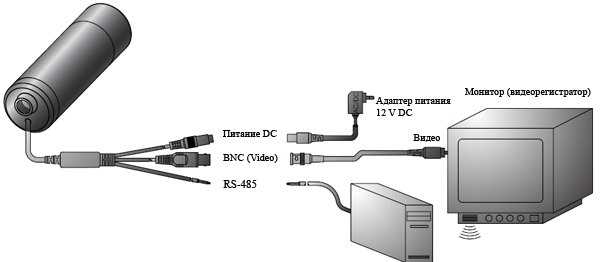
Перед подключением камеры Sony к компьютеру необходимо выполнить несколько подготовительных шагов, чтобы обеспечить корректную работу устройства. Важно тщательно следовать инструкции, чтобы избежать возможных ошибок и недоразумений.
1. Включение камеры и проверка заряда: Убедитесь, что камера заряжена или подключена к источнику питания. Низкий уровень заряда может вызвать сбои при подключении и передаче данных. Включите камеру, проверив, что она находится в режиме, поддерживающем подключение к ПК (например, режим «Массивное хранилище» или «Камера»).
2. Выбор правильного режима подключения: Для большинства камер Sony необходимо установить режим передачи данных. Для этого перейдите в меню камеры и выберите соответствующий режим подключения. Для моделей, поддерживающих USB-соединение, обычно достаточно выбрать «Массивное хранилище» или «PC Remote». Если камера поддерживает режим видеозахвата, активируйте режим «Webcam» или аналогичный.
3. Проверка состояния USB-кабеля: Используйте только оригинальный или качественный USB-кабель, соответствующий стандартам вашей модели камеры. Старые или поврежденные кабели могут привести к проблемам с подключением и стабильностью связи.
4. Обновление прошивки камеры: Убедитесь, что прошивка камеры обновлена до последней версии. Это обеспечит лучшую совместимость с компьютером и исправление известных ошибок. Проверьте наличие обновлений на официальном сайте Sony или через меню камеры.
5. Отключение других подключенных устройств: Если к компьютеру подключены другие устройства через USB (например, флешки или внешние жесткие диски), отключите их временно. Это поможет избежать конфликтов при подключении камеры и повысит стабильность соединения.
Выбор и подключение USB-кабеля для камеры

Для подключения камеры Sony к компьютеру необходим правильный USB-кабель, соответствующий модели камеры. Важно учитывать несколько факторов при выборе кабеля, чтобы обеспечить стабильную работу устройства и быстрое подключение.
Современные камеры Sony обычно используют USB Type-C или micro-USB порты для передачи данных. Для моделей с USB Type-C потребуется кабель с разъемом Type-C на одном конце и стандартным USB-A на другом, что подходит для большинства компьютеров. Для старых моделей с micro-USB потребуется кабель с этим разъемом, но выбор таких кабелей сегодня ограничен, так как многие устройства используют более новые стандарты.
При выборе кабеля убедитесь, что он поддерживает не только зарядку, но и передачу данных. Некоторые дешевые кабели могут поддерживать только зарядку, что приведет к невозможности передавать файлы с камеры на компьютер. Оптимальный кабель должен быть сертифицирован для передачи данных и поддерживать стандарты USB 3.0 или выше для быстрой передачи файлов.
Для стабильной работы и избежания сбоев рекомендуется использовать оригинальные кабели Sony, так как они гарантируют совместимость с камерами и оптимальную скорость передачи данных. Также стоит обратить внимание на длину кабеля: кабель длиной 1-2 метра – это оптимальное решение для большинства случаев, позволяющее удобно подключать камеру без лишнего натяжения.
После выбора правильного кабеля просто подключите один его конец к порту камеры, а другой – к USB-порту компьютера. Убедитесь, что соединение надежное и кабель не поврежден. Если камера не распознается, попробуйте подключить кабель в другой USB-порт на компьютере или использовать другой кабель, чтобы исключить неисправность.
Настройка камеры для работы с компьютером

Для подключения камеры Sony к компьютеру необходимо настроить её соответствующим образом. В первую очередь убедитесь, что на камере установлен правильный режим работы. Включите камеру и перейдите в меню настроек. Выберите режим, который поддерживает передачу данных через USB или HDMI, в зависимости от типа подключения. Для большинства камер Sony это режим «PC Remote» или «Mass Storage», который позволяет работать с камерой как с внешним устройством хранения данных.
Для USB-подключения используйте кабель, который был в комплекте с камерой. Подключите один конец кабеля к порту камеры, а другой – к USB-порту компьютера. После подключения на экране камеры может появиться уведомление о начале передачи данных или выборе типа подключения. Убедитесь, что выбрано нужное подключение для работы с компьютером, например, режим «Mass Storage» для передачи файлов.
При использовании HDMI-подключения понадобится специальный захватный устройством или видеокарта с поддержкой входа HDMI. Подключите камеру к компьютеру через соответствующие порты, после чего убедитесь, что на камере выбран режим «HDMI output» или аналогичный, который позволяет передавать изображение на экран ПК. Этот режим нужен для использования камеры в качестве веб-камеры или для записи видео с экрана.
Если вы планируете использовать камеру в режиме веб-камеры, скачайте и установите на компьютере программу Sony Imaging Edge Webcam, которая поддерживает камеры Sony. Программа позволяет компьютеру распознать камеру как веб-камеру для видео-конференций или стриминга. После установки и запуска программы выберите камеру в качестве устройства захвата видео в настройках приложения, например, в Zoom или OBS Studio.
Для настройки камеры для съемки через компьютер с использованием профессиональных программ (например, для записи видео или стриминга), важно настроить параметры разрешения и частоты кадров. На большинстве камер Sony можно выбрать такие параметры, как 1080p, 4K или 720p в зависимости от возможностей устройства и производительности вашего компьютера. Это можно сделать через меню камеры или с помощью программы для управления камерой на ПК.
Установка необходимого программного обеспечения для камеры

Для корректной работы камеры Sony с компьютером необходимо установить специализированное программное обеспечение. В большинстве случаев, это драйверы и утилиты, которые обеспечивают взаимодействие устройства с ОС и позволяют использовать все функции камеры.
Первым шагом является установка драйвера камеры. Для этого посетите официальный сайт Sony и перейдите в раздел поддержки. Выберите модель вашей камеры и скачайте последнюю версию драйвера для вашей операционной системы. Если камера поддерживает режим захвата видео или потоковой передачи, могут потребоваться дополнительные драйвера, например, для работы с видеозахватом.
После скачивания файла драйвера, откройте его и следуйте инструкциям на экране. Обычно процесс установки не вызывает трудностей, но важно, чтобы ваша камера была подключена к компьютеру до начала установки, если это указано в инструкции.
Для упрощения использования камеры на компьютере, рекомендуется также установить программное обеспечение, которое может предложить дополнительные функции. Одним из таких приложений является Imaging Edge от Sony. Эта утилита позволяет управлять камерой, настраивать параметры съемки, а также делать быстрые снимки с ПК. Установить Imaging Edge можно также с официального сайта Sony.
Для пользователей, которые планируют использовать камеру для стриминга или записи видео, рекомендуется загрузить и установить программу OBS Studio. OBS поддерживает захват видео с камер Sony и предлагает различные настройки для трансляций и записи.
Если ваш компьютер работает на macOS, учитывайте, что установка может отличаться от Windows. Некоторые драйвера и программы могут потребовать разрешений для работы с камерой. В этом случае убедитесь, что вы предоставили необходимые доступы для корректной работы устройств.
После установки программного обеспечения и драйверов, перезагрузите компьютер для применения изменений. Убедитесь, что камера распознается системой и все функции работают должным образом. Если возникли проблемы, посетите раздел поддержки на сайте Sony для получения дополнительной информации.
Как проверить подключение камеры через компьютер

После того как камера Sony подключена к компьютеру, важно убедиться, что устройство распознано и работает корректно. Для этого выполните несколько простых шагов.
-
Откройте «Проводник» или «Этот компьютер». Проверьте, появилось ли новое устройство в разделе «Устройства и диски». Камера должна отображаться как съемное устройство или внешний диск, если она подключена через USB.
-
Если камера подключена через USB и не отображается, убедитесь, что она включена и выбрана правильная опция подключения (например, «Mass Storage» или «PC Remote» в меню камеры).
-
Для проверки работы камеры через приложение на компьютере откройте программу, которая поддерживает видеозахват, например, «Камера» (предустановленная в Windows) или стороннее ПО для видеозаписи. Если изображение с камеры появляется, подключение успешно.
-
Если камера подключена через HDMI, используйте программу для захвата видео, такую как OBS Studio или Elgato. Убедитесь, что компьютер видит HDMI-устройство в настройках программы.
-
Для пользователей Mac: откройте «Фото» или любую программу для работы с изображениями и проверьте, отображается ли камера в списке доступных устройств.
-
Для выявления возможных проблем проверьте диспетчер устройств. Для этого нажмите правой кнопкой мыши на «Пуск», выберите «Диспетчер устройств», затем найдите раздел «Устройства изображения» или «Контроллеры универсальной последовательной шины (USB)». Если камера подключена правильно, она должна быть видна в списке без значков ошибок.
Если после выполнения всех шагов камера не обнаружена, попробуйте перезагрузить компьютер, проверить кабели и порты, а также обновить драйверы устройства.
Использование камеры Sony в различных приложениях на компьютере

Камеры Sony поддерживают интеграцию с множеством программ для работы с видео и изображениями на ПК. Для начала необходимо убедиться, что устройство подключено корректно, а драйверы установлены. Далее рассмотрим, как использовать камеру в популярных приложениях.
Для видеоконференций и онлайн-общения камера Sony идеально подойдет для приложений вроде Zoom, Skype и Microsoft Teams. После установки драйверов камера будет доступна в настройках видеосвязи. В Zoom, например, в разделе «Видео» нужно выбрать нужное устройство из списка доступных камер. Аналогичная настройка доступна и в других приложениях, где необходимо выбрать камеру Sony для трансляции изображения.
В качестве веб-камеры Sony также можно использовать в приложениях для стриминга, таких как OBS Studio. Для этого подключите камеру через USB или HDMI (в зависимости от модели). OBS автоматически обнаружит устройство, и его можно будет добавить как источник видеосигнала. Обратите внимание, что для корректной работы с OBS необходимо использовать совместимые с устройством драйверы или программное обеспечение, предоставляемое Sony.
Для работы с фотографиями и видеоматериалами можно использовать редакторы, например, Adobe Lightroom или Adobe Premiere Pro. Камера Sony может быть использована для захвата изображений в реальном времени или для подключения к ПК через программу Sony Imaging Edge, которая позволяет управлять настройками камеры и импортировать фотографии на компьютер. Это приложение идеально подходит для профессионалов, поскольку позволяет точно контролировать параметры съемки и передачи данных.
Использование камеры Sony для записи видео в приложениях для монтажа также дает множество преимуществ. В Adobe Premiere Pro можно использовать камеру как источник записи для захвата изображения с высокой детализацией и четкостью. Важно настроить параметры захвата видео, чтобы убедиться, что качество соответствует вашим требованиям.
Если необходимо использовать камеру для более специфичных задач, таких как захват движений или создания 3D-моделей, можно применить специализированное ПО для работы с видео, например, Nuke или Blender. В этих приложениях камера Sony может быть настроена для получения исходных данных для визуальных эффектов и анимации.
Вопрос-ответ:
Как подключить камеру Sony к компьютеру через USB-кабель?
Для подключения камеры Sony к компьютеру через USB-кабель нужно выполнить несколько шагов. Во-первых, возьмите подходящий USB-кабель и подключите одну сторону к камере, а другую — к USB-порту компьютера. Затем включите камеру и установите режим подключения (например, «Передача файлов» или «Режим USB»). На компьютере должна появиться папка с файлами камеры. Теперь можно переносить фотографии и видео.
Как подключить камеру Sony к компьютеру через HDMI для захвата изображения?
Для подключения камеры Sony к компьютеру через HDMI потребуется дополнительное оборудование, такое как захватное устройство HDMI. Подключите камеру к этому устройству с помощью HDMI-кабеля, а затем подключите захватное устройство к компьютеру через USB. После этого, установив соответствующие драйверы и программное обеспечение, вы сможете использовать камеру для записи видео или видеоконференций на компьютере.
Нужен ли специальный софт для подключения камеры Sony к ПК?
Для подключения камеры Sony к ПК, как правило, достаточно стандартных драйверов, которые автоматически устанавливаются при подключении устройства через USB. Однако для более сложных задач, таких как стриминг или использование камеры как веб-камеры, может потребоваться специальное ПО, например, Sony Imaging Edge или сторонние программы для видеозахвата. Эти программы позволят настраивать камеру и управлять ею прямо с компьютера.
Как использовать камеру Sony в качестве веб-камеры для видеозвонков?
Для использования камеры Sony в качестве веб-камеры потребуется специальный программный пакет или приложение, которое поддерживает такую функцию. В большинстве случаев Sony предлагает приложение Imaging Edge Webcam, которое позволяет подключить камеру через USB и использовать её для видеозвонков. Установите программное обеспечение на компьютер, подключите камеру через USB и выберите её в качестве устройства видеозахвата в программе для видеозвонков, такой как Zoom или Skype.